
תוכן עניינים:
- מְחַבֵּר John Day [email protected].
- Public 2024-01-30 09:12.
- שונה לאחרונה 2025-01-23 14:46.
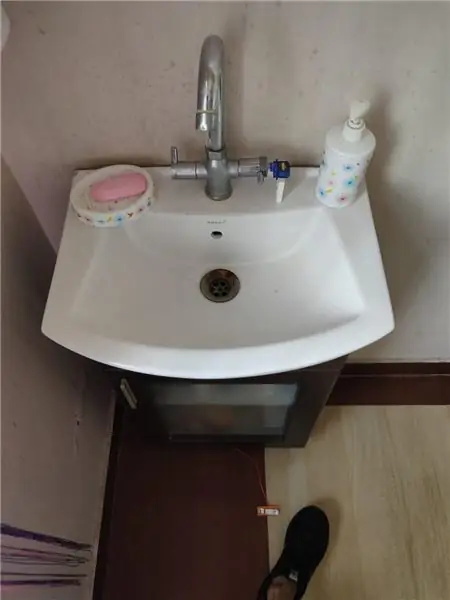
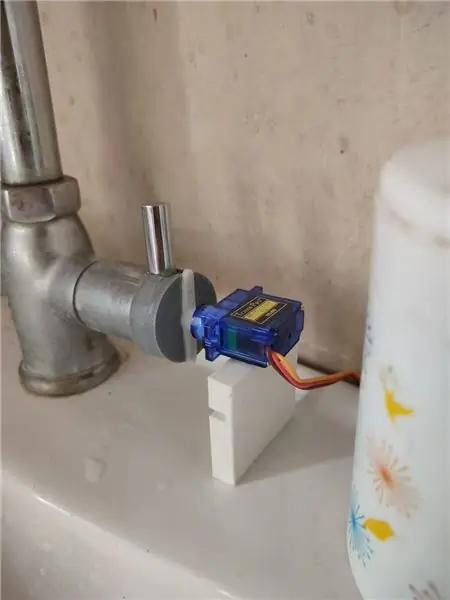
פרויקטים של טינקרד »
כולנו צריכים לשטוף ידיים מדי פעם כדי להיפטר מהנגיף ומהחיידקים במיוחד עבור וירוס הקורונה, עלינו לשטוף ידיים במשך 20 שניות כדי להיפטר ממנו לחלוטין. גם מתקן הסבון או ידית הברז לא צריכים להיות היגייניים או נקיים וזה הדבר הראשון והאחרון שאנו נוגעים בו בזמן ניקוי הידיים. כמו כן המים ממשיכים לרוץ במשך 20 השניות הללו בזמן שאנו עדיין משפשפים את ידינו בסבון.
פרויקט זה התגבר על שתי הבעיות הללו
1- היגיינה
2- בזבוז מים
על ידי מתן פתרון אוטומטי זול
שלב 1: מדידות

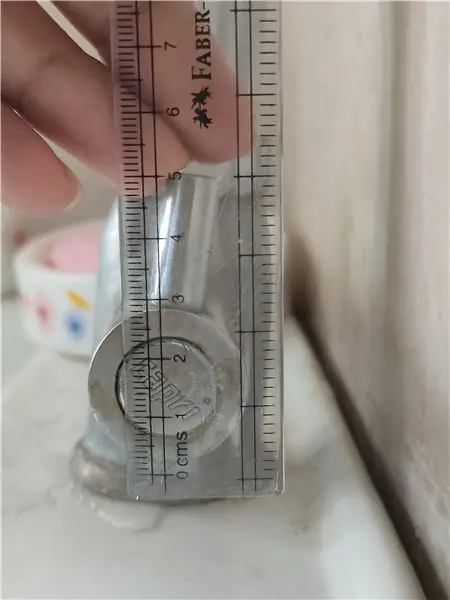
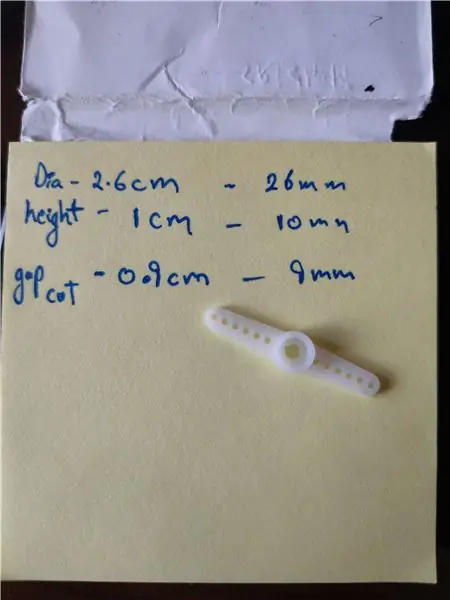
שים לב לצורה ומדוד את גודל כפתור הברז, קוטרו וציין אותו למטה. מדוד גם את גובה הכפתור מהחלק העליון של האגן וציין זאת.
שלב 2: עיצוב CAD
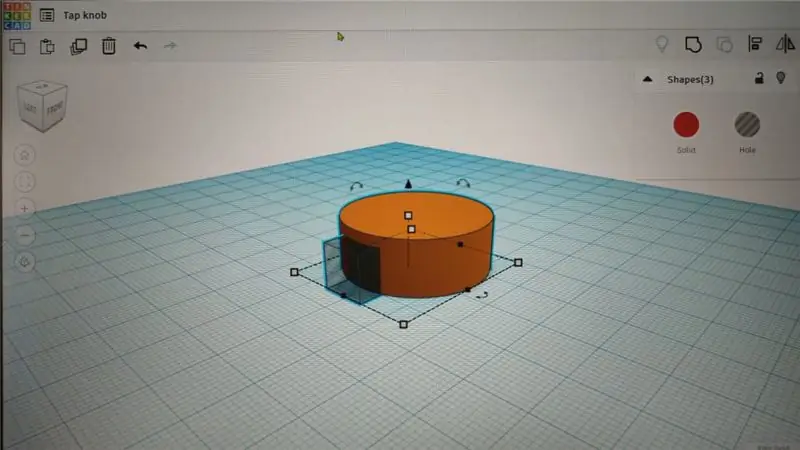
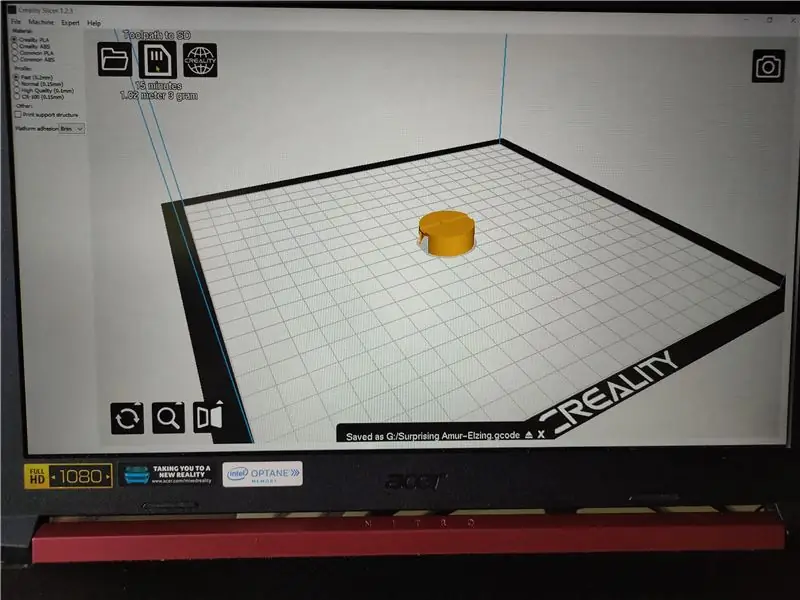
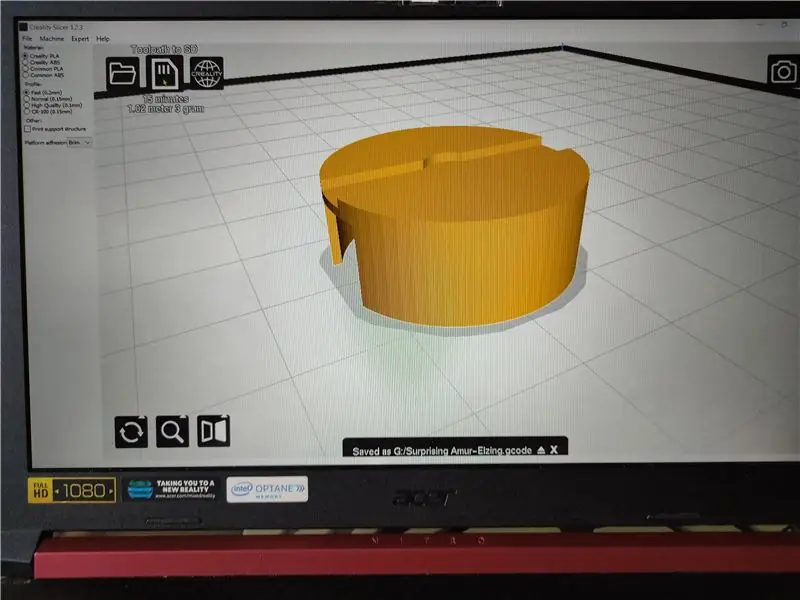
צור את עיצוב ה- CAD שלך באמצעות מדידות שצוינו בעבר. השתמשתי ב- ThinkerCad.
הקפד להפוך את עיצוב העריסה לקוטר גדול יותר בכמה מ מ מכיוון שהוא חייב להתאים על גבי הכפתור.
גם לעצב ולהדפיס את המסגרת זה יכול להיות מקל קובויד פשוט מאוד, זה רק לתמיכה.
כעת שמור/הורד את קובץ ה-.stl.
פתח אותו במנתח המועדף עליך ופורס אותו. השתמשתי במנתח creality-cura.
אתה יכול להוריד את קובץ ה-.stl שלי ולשחק
שלב 3: הדפסה תלת מימדית
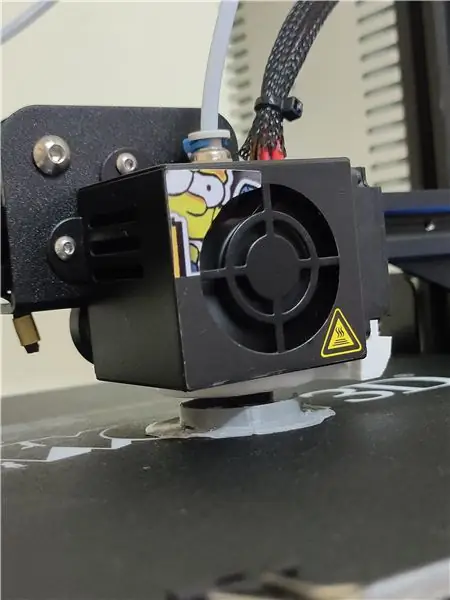

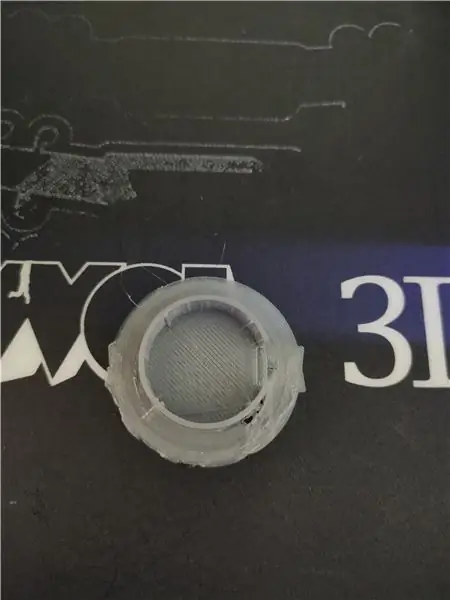
הדפס תלת מימד את מודל ה- CAD שלך ונקה אותו בעזרת נייר זכוכית. במיוחד מבפנים לאותו מגע חלק עם כפתור הברז.
שלב 4: הרכבת ידיות




כעת יישר את ראש הסרו בזהירות עם מרכז ציר סיבוב הכפתורים בהתאם לצורת הכפתור והגודל שלך הוא עשוי להשתנות, שלי גלילי ולכן נקודת המרכז שלו.
כעת קח דבק-על והדבק אותו במיקומו בזהירות.
בדוק אותו גם על ידי החזרת הראש לאחור לסרוו וסיבובו ידנית.
שלב 5: חיווט

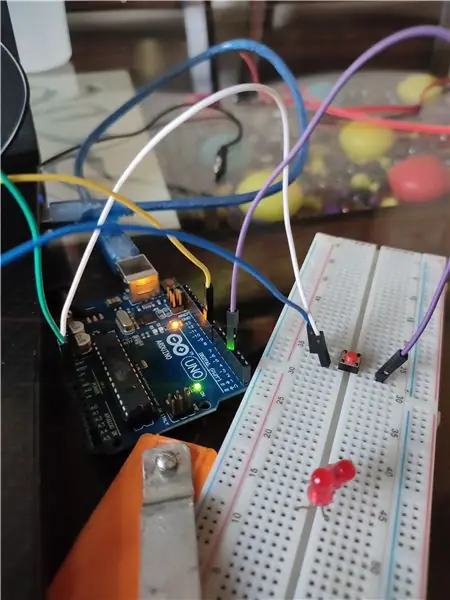
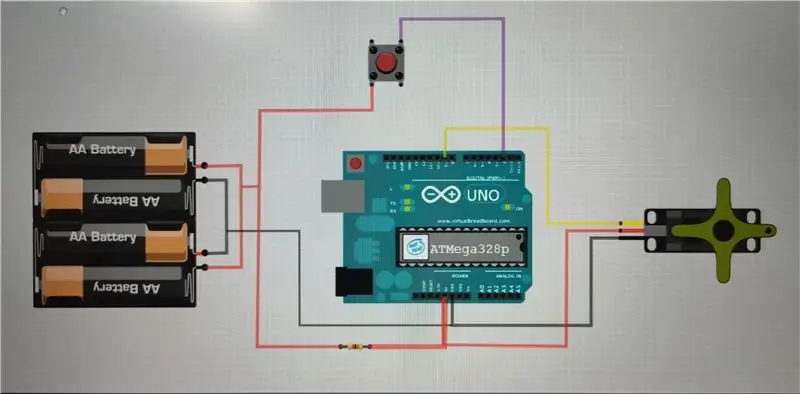
חבר את לוח Arduino למחשב/מחשב נייד וחבר כפי שמוצג בתרשים החיווט
להלן הקוד לתוכנית ייתכן שיהיה עליך לשנות פרמטרים של סיבוב סרוו (במעלות ובכיוון השעון או נגד כיוון השעון) בהתאם לסיבוב כפתור הברז שלך.
אתה יכול גם להוריד ישירות את קובץ ה- ino שניתן (Arduino ide).
הקוד הוא כדלקמן:-
#include Servo myservo; const int buttonPin = 2; // מספר הכפתור int pinState = LOW; התקנת void () {// שים את קוד ההתקנה שלך כאן, להפעלה פעם אחת: myservo.attach (9); // מחבר את הסרוו על סיכה 9 לאובייקט הסרוו pinMode (buttonPin, INPUT); }
לולאת void () {buttonState = digitalRead (buttonPin); // שים את הקוד הראשי שלך כאן, כדי להריץ שוב ושוב: // בדוק אם לחצן הלחיצה נלחץ. אם כן, buttonState הוא HIGH: if (buttonState == HIGH) {myservo.write (190); // תגיד לסרוו ללכת למיקום במשתנה 'pos'} buttonState = digitalRead (buttonPin); if (buttonState == LOW) {myservo.write (10); // אמור לסרוו ללכת למיקום במשתנה 'pos'}}
שלב 6: הרכבה אחרונה
מוּמלָץ:
GPS לחיסכון בחשמל עם תצוגת דיו אלקטרוני: 4 שלבים

GPS לחיסכון בחשמל עם תצוגת דיו אלקטרוני: בכל קיץ אני יוצא לטיולים במקומות מרוחקים. לפעמים, כשהשביל קלוש או אפילו נעלם, עלי להשתמש ב- GPS של הטלפון כדי לקבל את הקואורדינטות שלי ולאחר מכן לבדוק את מיקומי על מפת נייר (לרוב אין לי אות ולכן מפות נייר הן חובה
אירוע אופק אירוע במים מקוררים במים: 11 שלבים (עם תמונות)

Event Horizon קירור מים לבניית מחשבים: Horizon Horizon הוא מחשב אישי מותאם לקירור מים עם נושא שטח Sci-Fi במארז PC Wraith. עקוב אחרי כשאני עובר בשלבים ליצירת החיה הזו
ברז אוטומטי (ללא מגע) באמצעות Arduino - שטוף ידיים והישאר בטוח במהלך משבר COVID -19: 4 שלבים

ברז אוטומטי (ללא מגע) באמצעות Arduino - שטוף ידיים והישאר בטוח במהלך משבר COVID -19: היי חברים! אני מקווה שכולכם מסתדרים ושומרים על ביטחון עכשיו. בפוסט זה אסביר לך על אב הטיפוס שלי שעיצבתי לשטוף ידיים בבטחה. עשיתי את הפרויקט הזה עם משאבים מוגבלים. מי שמעוניין יכול לשחזר את המקצוען הזה
ברז מים אינפרא אדום אוטומטי ב -5 $: 12 צעדים (עם תמונות)

ברז מים אינפרא אדום אוטומטי במחיר של $ 5: בפרויקט זה נכין ברז מים דולק אוטומטי מתחת ל -5 $ בלבד. נשתמש בחיישן IR ובמתג מים לייצור ברז מים אינפרא אדום אוטומטי זה. אין שימוש במיקרו -בקר לייצור ברז מים אינפרא אדום אוטומטי זה. פשוט הניח את
ברז ידני או ברז לדוושה או ברז לחיסכון במים: 5 שלבים

ברז ללא יד או ברז לדוושה או ברז לחיסכון במים: זוהי שיטה זולה ופשוטה להפוך ברז יוצא לברז נטול ידיים (היגיינית). הרופאים זקוקים לו למטרות היגיינה או לשימוש במטבח. לשטוף את שתי הידיים בו זמנית ולחסוך במים זה
